Correggere ERR_NETWORK_CHANGED nei browser Chrome ed Edge
Aggiornato 2023 di Marzo: Smetti di ricevere messaggi di errore e rallenta il tuo sistema con il nostro strumento di ottimizzazione. Scaricalo ora a - > questo link
- Scaricare e installare lo strumento di riparazione qui.
- Lascia che scansioni il tuo computer.
- Lo strumento sarà quindi ripara il tuo computer.
Se si visualizza spesso l'errore ERR_NETWORK_CHANGED nei browser Chrome o Edge, seguire questi passaggi per risolverlo rapidamente.
Di tanto in tanto, i browser Chrome o Edge potrebbero visualizzare il messaggio di errore ERR_NETWORK_CHANGED mentre si cerca di caricare una pagina web.È uno degli errori più comuni e facili da risolvere.Il messaggio di errore esatto che viene visualizzato è: "La connessione è stata interrotta. È stato rilevato un cambiamento di rete. ERR_NETWORK_CHANGED".
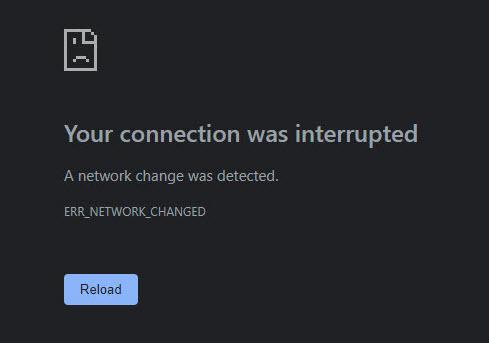
Come si evince dalla descrizione dell'errore stesso, l'errore è comparso perché la connessione è stata interrotta a causa di un cambiamento nella rete durante l'esecuzione di una richiesta di rete, vale a dire che il sistema si è disconnesso dalla rete corrente ed è passato a un'altra rete.Ad esempio, se si dispone di più connessioni Wi-Fi, Windows potrebbe passare automaticamente a un'altra Wi-Fi se la prima connessione è scarsa o viene persa.Inoltre, l'errore potrebbe essere causato da un DNS danneggiato, da una VPN, da un Proxy o da una scheda di rete bloccata.
Note importanti:
Ora è possibile prevenire i problemi del PC utilizzando questo strumento, come la protezione contro la perdita di file e il malware. Inoltre, è un ottimo modo per ottimizzare il computer per ottenere le massime prestazioni. Il programma risolve gli errori comuni che potrebbero verificarsi sui sistemi Windows con facilità - non c'è bisogno di ore di risoluzione dei problemi quando si ha la soluzione perfetta a portata di mano:
- Passo 1: Scarica PC Repair & Optimizer Tool (Windows 11, 10, 8, 7, XP, Vista - Certificato Microsoft Gold).
- Passaggio 2: Cliccate su "Start Scan" per trovare i problemi del registro di Windows che potrebbero causare problemi al PC.
- Passaggio 3: Fare clic su "Ripara tutto" per risolvere tutti i problemi.
La cosa positiva è che è davvero facile risolvere l'errore ERR_NETWORK_CHANGED in Chrome.Quindi, senza ulteriori indugi, vi mostrerò come risolvere il problema in semplici passi.
Risolvere l'errore ERR_NETWORK_CHANGED in Chrome
Per risolvere l'errore ERR_NETWORK_CHANGED, seguite i passaggi seguenti uno dopo l'altro.
- Deselezionare l'opzione "Connetti automaticamente".
- Riavviare il router
- Risciacquo DNS
- Disconnettersi dalla VPN o dal Proxy
- Disattivare e attivare la scheda di rete
Deselezionare l'opzione "Connetti automaticamente".
Come dice il messaggio di errore, il motivo principale è una modifica della rete durante l'esecuzione di una richiesta di rete.Supponiamo di avere più reti Wi-Fi e che sia selezionata l'opzione "Connetti automaticamente".In questo caso, Windows passerà automaticamente a un'altra rete Wi-Fi se la prima rete è scadente, instabile o scollegata.A volte, Windows potrebbe passare a un'altra rete senza motivo.
Se il messaggio di errore viene visualizzato costantemente, è possibile che Windows 10 stia cambiando continuamente la rete.Per evitare ciò, è necessario deselezionare l'opzione "Connetti automaticamente" per tutte le reti diverse da quella principale.In questo modo, Windows non può cambiare automaticamente la rete, ma è possibile passare manualmente a un'altra rete.Ecco come fare.
Per prima cosa, assicuratevi di essere connessi alla rete primaria di vostra scelta, ovvero alla rete che utilizzate di frequente.Quindi, fare clic sull'icona "Rete" e poi su un'altra connessione di rete.Deselezionare la casella di controllo "Connetti automaticamente".Eseguire la stessa operazione per tutte le altre reti disponibili oltre a quella a cui si è attualmente connessi.

Questo è quanto.D'ora in poi, Windows non cambierà automaticamente la rete quando la connessione primaria è scarsa o scollegata.È necessario modificarlo manualmente.Questo dovrebbe risolvere il frequente errore ERR_NETWORK_CHANGED.
Riavviare il router
A volte il colpevole potrebbe essere il router, che rende instabile la connessione di rete.In questo caso, un semplice riavvio del router spesso risolve il problema.
Per riavviare un router, accedere all'interfaccia di amministrazione del router (192.168.0.1), trovare l'opzione di riavvio o reboot e fare clic su di essa.Purtroppo, ogni produttore di router colloca il pulsante di riavvio in un punto diverso.Potrebbe essere necessario consultare il manuale del router o la documentazione online per trovarlo.

Se non è possibile accedere alla pagina di amministrazione del router o trovare l'opzione di riavvio, spegnere il router, attendere 30 secondi e riaccenderlo.Questa azione riavvia correttamente il router.
Dopo il riavvio, collegarsi ad esso.Non dovrebbe più essere visualizzato l'errore ERR_NETWORK_CHANGED.
Risciacquo DNS
Un DNS danneggiato può causare ogni sorta di problemi di rete e messaggi di errore.ERR_NETWORK_CHANGED è uno di questi errori.Fortunatamente, il lavaggio del DNS e il riavvio del sistema risolvono il DNS danneggiato, risolvendo l'errore ERR_NETWORK_CHANGED.Ecco come fare.
Premete il tasto Start, cercate "Prompt dei comandi" e apritelo.Nella finestra cmd, digitare "ipconfig /flushdns" e premere Invio.In questo modo si svuota immediatamente la cache DNS di Windows.È anche possibile cancellare manualmente la cache DNS di Chrome.
Dopo aver cancellato la cache DNS, riavviare il sistema.Una volta riavviato, non dovrebbe più essere visualizzato l'errore ERR_NETWORK_CHANGED.
Disconnettersi dalla VPN o dal Proxy
Se si è connessi a una rete VPN o si utilizza un Proxy, questi potrebbero essere i motivi dell'errore ERR_NETWORK_CHANGED.
A seconda di come è stata configurata la VPN o il Proxy, Windows potrebbe trattarla come un'altra rete.Se la VPN o il Proxy non sono stabili e ci si disconnette e riconnette continuamente alla rete VPN o Proxy, si tratta di una modifica della rete.Quando ciò accade, Chrome e altri browser mostrano l'errore ERR_NETWORK_CHANGED.
In questi casi, la disconnessione dalla VPN o dal Proxy risolverà il problema.Quindi, aprite l'applicazione VPN o Proxy e fate clic sul pulsante "Disconnetti" o "Disattiva".Una volta scollegato, verificare se il messaggio di errore costante ERR_NETWORK_CHANGED viene risolto.

Disattivare e attivare la scheda di rete
Anche una scheda di rete difettosa o bloccata può essere la causa dell'errore.In questo caso, la disattivazione e l'attivazione della scheda di rete risolveranno il problema.Ecco come fare.
Aprite l'app Impostazioni con la scorciatoia "Tasto Start + I".Accedere alla pagina "Rete e Internet > Stato" e fare clic sull'opzione "Modifica opzioni adattatore".

L'azione sopra descritta aprirà la schermata Adattatori di rete nel Pannello di controllo.Individuare la scheda di rete, fare clic con il tasto destro del mouse e selezionare l'opzione "Disattiva".

Dopo la disattivazione, fare nuovamente clic con il tasto destro del mouse sull'adattatore di rete e selezionare l'opzione "Abilita".
Infine, chiudere la finestra del pannello di controllo e riavviare il computer.
Dopo il riavvio, non dovrebbe più essere visualizzato l'errore ERR_NETWORK_CHANGED nei browser Chrome o Edge.
Spero che sia d'aiuto.
Se avete bisogno di aiuto, commentate qui sotto e cercherò di aiutarvi.

